Jak povolit miniatury pro soubory SVG v systému Windows 10
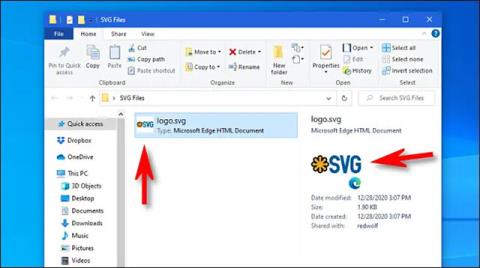
Windows 10 ve výchozím nastavení nepodporuje načítání miniatur pro soubory SVG.
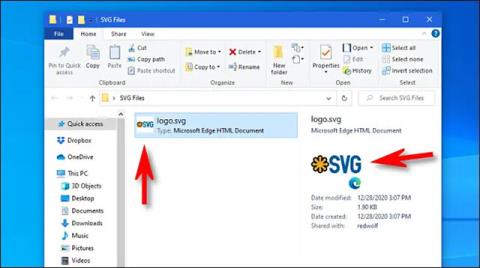
SVG (Scalable Vector Graphics) je soubor formátu vektorového obrázku používaný k reprezentaci dvourozměrných grafických objektů s podporou uživatelské interakce pro statické obrázky i animace. Protože se jedná o vektorový obrázek (zmenšený na různé velikosti), uživatelé jej mohou volně zobrazovat a škálovat bez ztráty kvality obrazu. Soubory v tomto formátu používají textový formát založený na XML k popisu vzhledu obrázku.
Pokud často pracujete se soubory SVG ve Windows 10, můžete se cítit otráveni, protože operační systém nepodporuje načítání miniatur pro tento typ souboru. Za normálních okolností, kdykoli otevřete složku v Průzkumníku souborů, miniatury vám umožní zobrazit náhled obrázků, souborů PDF a dalších běžných dokumentů, aniž byste je museli otevírat.
Naštěstí se sadou nástrojů PowerToys můžete bez problémů zobrazit miniatury souborů SVG v Průzkumníku souborů. Postupujte následovně.
Nainstalujte PowerToys
Chcete-li zobrazit miniatury souborů SVG v Průzkumníku souborů, budete potřebovat pomoc z nástroje PowerToys společnosti Microsoft. Tento nástroj lze zdarma stáhnout z GitHubu . Nejnovější verze je obvykle uvedena v horní části stránky.
Při instalaci PowerToys postupujte podle jednoduchých pokynů na obrazovce .
Jakmile je PowerToys úspěšně nainstalován, budete moci ve výchozím nastavení vidět miniatury SVG. Uvidíte je na ploše, v oknech Průzkumníka souborů a v podokně náhledu Průzkumníka souborů.
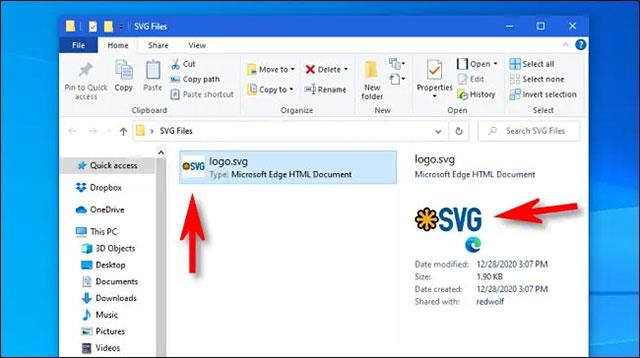
Jak povolit a zakázat miniatury SVG
Miniatury SVG jsou ve Windows 10 ve výchozím nastavení povoleny po instalaci PowerToys, nemusíte dělat nic dalšího.
Pokud však chcete zakázat miniatury SVG (aniž byste odinstalovali PowerToys), nebo jste je dříve zakázali a chcete je povolit, spusťte „ Nastavení PowerToys “. V postranním panelu klikněte na „ Obecné “ a poté klikněte na „ Restartovat jako správce “.
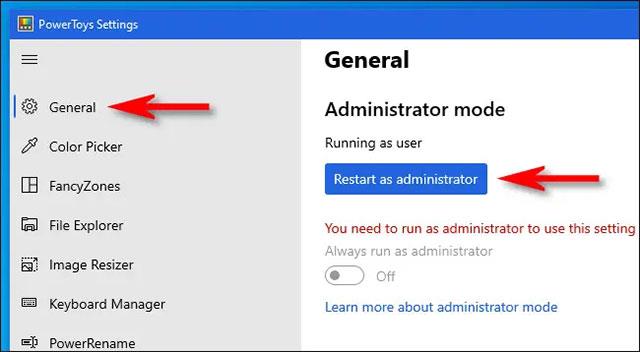
Jakmile se „ Nastavení PowerToys “ znovu načte (aplikaci můžete vidět minimalizovanou na systémové liště), klikněte na „Průzkumník souborů“ na postranním panelu a zobrazí se možnosti související s povolením nebo zakázáním miniatur SVG. Klikněte na možnosti, které chcete změnit.
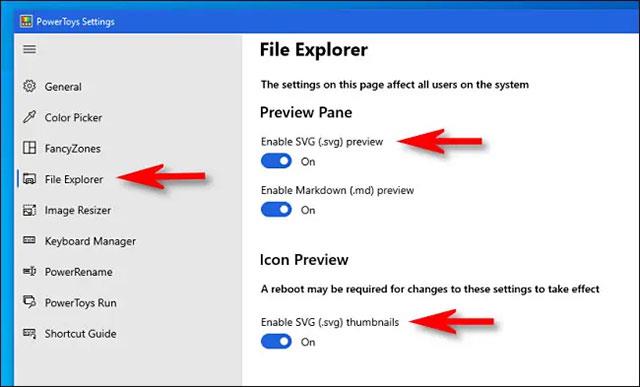
Po dokončení zavřete „ Nastavení PowerToys “ a restartujte počítač. Když se znovu přihlásíte, změny se projeví. Přejeme vám skvělý zážitek s PowerToys!
Kiosk Mode ve Windows 10 je režim pro použití pouze 1 aplikace nebo přístupu pouze k 1 webu s uživateli typu host.
Tato příručka vám ukáže, jak změnit nebo obnovit výchozí umístění složky Camera Roll ve Windows 10.
Úprava souboru hosts může způsobit, že nebudete moci přistupovat k Internetu, pokud soubor není správně upraven. Následující článek vás provede úpravou souboru hosts ve Windows 10.
Snížení velikosti a kapacity fotografií vám usnadní jejich sdílení nebo posílání komukoli. Zejména v systému Windows 10 můžete hromadně měnit velikost fotografií pomocí několika jednoduchých kroků.
Pokud nepotřebujete zobrazovat nedávno navštívené položky a místa z důvodu bezpečnosti nebo ochrany soukromí, můžete to snadno vypnout.
Microsoft právě vydal aktualizaci Windows 10 Anniversary Update s mnoha vylepšeními a novými funkcemi. V této nové aktualizaci uvidíte spoustu změn. Od podpory stylusu Windows Ink po podporu rozšíření prohlížeče Microsoft Edge byly výrazně vylepšeny také nabídky Start a Cortana.
Jedno místo pro ovládání mnoha operací přímo na systémové liště.
V systému Windows 10 si můžete stáhnout a nainstalovat šablony zásad skupiny pro správu nastavení Microsoft Edge a tato příručka vám ukáže postup.
Tmavý režim je rozhraní s tmavým pozadím ve Windows 10, které pomáhá počítači šetřit energii baterie a snižuje dopad na oči uživatele.
Hlavní panel má omezený prostor, a pokud pravidelně pracujete s více aplikacemi, může vám rychle dojít místo na připnutí dalších oblíbených aplikací.









